توصيل/التحكم في أجهزة الكمبيوتر عبر الشبكة باستخدام KontrolPack

تحكم بسهولة في أجهزة الكمبيوتر على شبكتك باستخدام KontrolPack. وصّل وأدر أجهزة الكمبيوتر التي تعمل بأنظمة تشغيل مختلفة بكل سهولة.
من محبي البودكاست؟ هل لديك جهاز محمول ولكنك ترغب أيضًا في الاستماع إلى البودكاست على سطح مكتب Linux أو الكمبيوتر المحمول؟ اتبع مع هذا الدليل بينما ننتقل إلى كيفية إضافة ملفات podcast إلى جهازك المحمول باستخدام Linux.
ملاحظة: يعمل Gpodder بشكل أفضل مع أجهزة Android. يمكن لأجهزة Apple أن تعمل ولكن لا يوصى بذلك.
تركيب Gpodder
هناك العديد من الطرق المختلفة لاستهلاك البودكاست على نظام Linux . ومع ذلك ، فإن Gpodder لديه واجهة مستخدم سهلة الاستخدام ، وهو أمر جيد للمبتدئين. رغم ذلك ، قبل أن ننتقل إلى كيفية إعداد المزامنة ، يجب أن نوضح كيفية تثبيت Gpodder.
أوبونتو
على Ubuntu Linux ، لا يمكن تثبيت عميل Gpodder كما هو الحال في مستودع برامج "Universe". لتثبيته ، افتح نافذة طرفية واستخدم الأمر Apt أدناه.
sudo apt تثبيت gpodder
دبيان
على دبيان ، من الممكن تثبيت Gpodder من مستودع البرامج "الرئيسي". لتثبيته ، قم بتشغيل Terminal واستخدم الأمر Apt-get أدناه.
sudo apt-get install gpodder
قوس لينكس
بالنسبة لمستخدمي Arch Linux ، فإن Gpodder موجود في مستودع برامج "المجتمع". لتثبيته ، استخدم الأمر Pacman أدناه.
sudo pacman -S gpodder
فيدورا
يتوفر Gpodder في كل إصدار من إصدارات Fedora Linux. لإعداد التطبيق على نظامك ، استخدم الأمر Dnf أدناه.
sudo dnf تثبيت gpodder
OpenSUSE
في OpenSUSE Linux ، يتوفر Gpodder للمستخدمين عبر مستودع برامج "Packman all". للتثبيت ، ابدأ بتشغيل Terminal والإضافة في الريبو.
15.1
zypper addrepo https://packman.inode.at/suse/openSUSE_Leap_15.1/ packman
15.0
zypper addrepo https://packman.inode.at/suse/openSUSE_Leap_15.0/ packman
تمبلويد
zypper addrepo https://packman.inode.at/suse/openSUSE_Tumbleweed/ packman
وأخيرا، تثبيت التطبيق Gpodder مع Zypper .
sudo zypper تثبيت gpodder
فلاتباك
يتوفر Gpodder في متجر Flathub Flatpak. لتثبيت البرنامج على جهاز كمبيوتر يعمل بنظام Linux ، تأكد من إعداد وقت تشغيل Flatpak على جهاز الكمبيوتر الخاص بك. لمزيد من المعلومات ، راجع هذا الدليل .
مع وقت تشغيل Flatpak وتشغيله ، افتح نافذة طرفية واستخدم الأوامر أدناه.
flatpak إضافة عن بُعد - إذا لم يكن موجودًا - flathub https://flathub.org/repo/flathub.flatpakrepo flatpak install flathub org.gpodder.gpodder
تحميل البودكاست
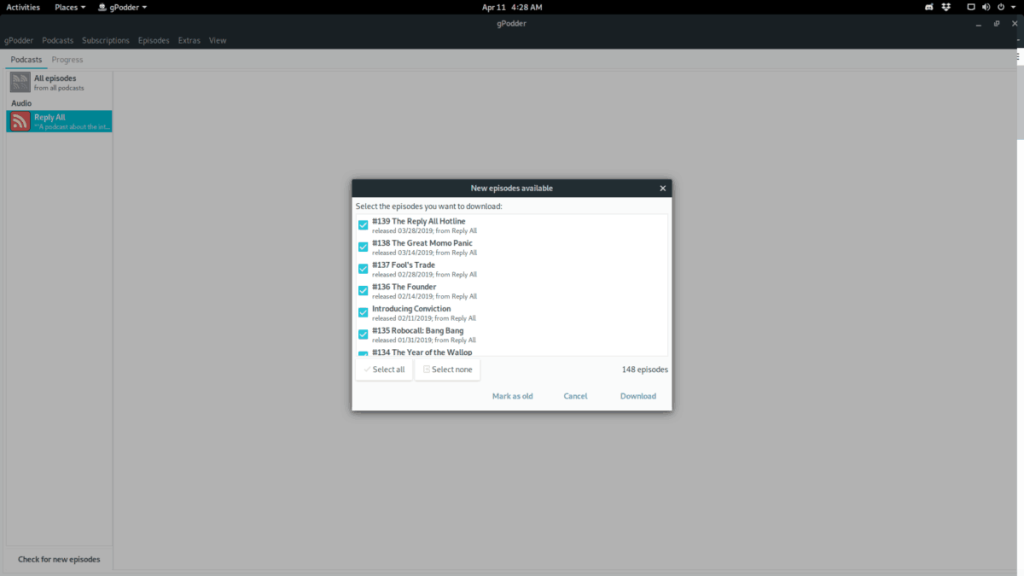
قبل أن تتمكن من مزامنة البودكاست من تطبيق Gpodder إلى جهازك المحمول المفضل ، ستحتاج إلى تنزيل حلقات البودكاست على جهاز الكمبيوتر الخاص بك. للقيام بذلك ، ستحتاج إلى إعداد عروض البودكاست في Gpodder.
يعد إعداد عروض البودكاست في Gpodder أمرًا بسيطًا بفضل واجهة المستخدم سهلة الفهم. انقر على قائمة "الاشتراكات" وأضف برنامجك المفضل. أو ، إذا كنت تواجه مشكلات في معرفة كيفية الاشتراك في البودكاست في Gpodder ، فاتبع هذا الدليل هنا .
بعد الاشتراك في البودكاست المفضل لديك في تطبيق Gpodder ، حان الوقت لتنزيل بعض ملفات البودكاست. انقر فوق لوحة "Podcast" ، وحدد عرضًا. ثم قم بتنزيل حلقة على جهاز الكمبيوتر الخاص بك. تأكد من تكرار هذه العملية حتى يتم تنزيل جميع عروض البودكاست التي تريد الاستماع إليها من خلال تطبيق Gpodder.
إضافة ملفات podcast إلى الهاتف المحمول عبر مدير ملفات Linux
يمكن القول إن أفضل طريقة لإضافة ملفات podcast إلى جهاز محمول على Linux هي باستخدام مدير الملفات ، حيث أن كل مدير ملفات Linux تقريبًا لديه دعم لتركيب الأجهزة المحمولة مثل هواتف Android والأجهزة اللوحية وحتى أجهزة iPhone .
لإضافة ملفات البودكاست المفضلة لديك إلى الهاتف المحمول عبر مدير ملفات Linux ، اتبع الإرشادات خطوة بخطوة أدناه.
الخطوة 1: افتح مدير ملفات Linux.
الخطوة 2: قم بتوصيل جهازك المحمول بمنفذ USB على جهاز الكمبيوتر الخاص بك.
الخطوة 3: قم بالوصول إلى جهازك وضعه في وضع MTP بحيث يمكن الوصول إلى الملفات الموجودة عليه من خلال مدير ملفات Linux.
الخطوة 4: انتقل إلى ملف البودكاست الذي تم تنزيله في Gpodder ، وانقر بزر الماوس الأيمن فوقه لفتح قائمة النقر بزر الماوس الأيمن. في قائمة النقر بزر الماوس الأيمن ، حدد موقع "إرسال إلى" وحدده. ثم انقر على "مجلد محلي".
الخطوة 5: استخدم متصفح الملفات لحفظ ملف البودكاست في الدليل الرئيسي الخاص بك. افعل ذلك مع كل حلقة تريد إرسالها إلى الجهاز المحمول.
الخطوة 6: في مدير ملفات Linux ، انقر فوق "الصفحة الرئيسية" للانتقال إلى الدليل الرئيسي. بعد ذلك ، اسحب ملف (ملفات) بودكاست MP3 وضعها على جهازك المحمول.
إضافة البودكاست عبر تطبيق Gpodder
على الرغم من أن دعم جهاز Gpodder ليس رائعًا مع الهواتف الذكية الجديدة ، إلا أنه لا يزال موجودًا ويمكن استخدامه إذا كنت لا تحب إضافة ملفات podcast عبر مدير ملفات Linux. لاستخدام ميزة المزامنة ، قم بما يلي.
الخطوة 1: انقر فوق قائمة "Gpodder". من هناك ، ابحث عن "التفضيلات" وانقر عليها.
الخطوة 2: داخل "التفضيلات" حدد موقع "الأجهزة" وانقر عليها للوصول إلى إعدادات الجهاز.
الخطوة 3: باستخدام قائمة الجهاز ، قم بإعداد جهازك المحمول باستخدام Gpodder. ثم أغلق نافذة "التفضيلات".
الخطوة 4: ابحث عن قائمة "الإضافات" وانقر عليها. ثم ، انقر فوق الزر "مزامنة" لإرسال جميع ملفات البودكاست التي تم تنزيلها من Gpodder إلى جهازك المحمول.
تحكم بسهولة في أجهزة الكمبيوتر على شبكتك باستخدام KontrolPack. وصّل وأدر أجهزة الكمبيوتر التي تعمل بأنظمة تشغيل مختلفة بكل سهولة.
هل ترغب في تنفيذ بعض المهام المتكررة تلقائيًا؟ بدلًا من الضغط على زر يدويًا عدة مرات، أليس من الأفضل لو كان هناك تطبيق؟
iDownloade أداة متعددة المنصات تتيح للمستخدم تنزيل محتوى خالٍ من إدارة الحقوق الرقمية (DRM) من خدمة iPlayer التابعة لهيئة الإذاعة البريطانية (BBC). ويمكنها تنزيل كلا الفيديوين بصيغة .mov.
لقد قمنا بتغطية ميزات Outlook 2010 بمزيد من التفاصيل، ولكن نظرًا لأنه لن يتم إصداره قبل يونيو 2010، فقد حان الوقت لإلقاء نظرة على Thunderbird 3. هناك
يحتاج الجميع إلى استراحة بين الحين والآخر، فإذا كنت تبحث عن لعبة شيقة، جرّب Flight Gear. إنها لعبة مجانية مفتوحة المصدر ومتعددة المنصات.
MP3 Diags هي الأداة الأمثل لإصلاح مشاكل ملفاتك الصوتية. يمكنها وسم ملفات MP3 بشكل صحيح، وإضافة أغلفة الألبومات المفقودة، وإصلاح خلل VBR.
تمامًا مثل جوجل ويف، أحدثت خدمة جوجل فويس ضجة كبيرة حول العالم. تهدف جوجل إلى تغيير طريقة تواصلنا، وبما أنها أصبحت
هناك العديد من الأدوات التي تتيح لمستخدمي فليكر تنزيل صورهم بجودة عالية، ولكن هل هناك طريقة لتنزيل مفضلات فليكر؟ لقد وصلنا مؤخرًا
ما هو أخذ العينات؟ وفقًا لويكيبيديا، "هو عملية أخذ جزء، أو عينة، من تسجيل صوتي واحد وإعادة استخدامه كأداة أو
مواقع جوجل هي خدمة من جوجل تتيح للمستخدم استضافة موقع ويب على خادم جوجل. ولكن هناك مشكلة واحدة، وهي عدم وجود خيار مدمج للنسخ الاحتياطي.



![قم بتنزيل FlightGear Flight Simulator مجانًا [استمتع] قم بتنزيل FlightGear Flight Simulator مجانًا [استمتع]](https://tips.webtech360.com/resources8/r252/image-7634-0829093738400.jpg)




